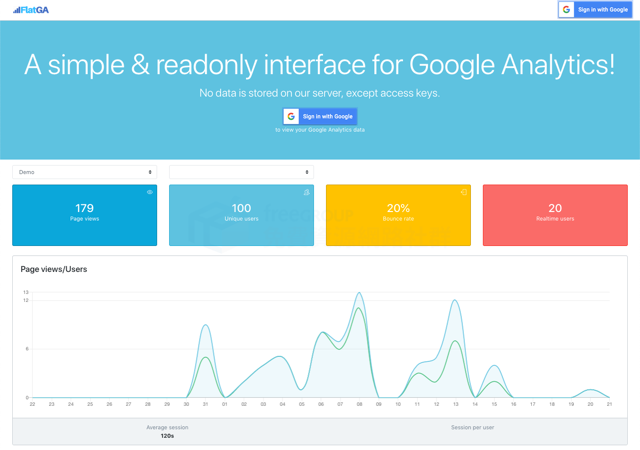
Google Analytics(Google 分析)是一個由 Google 提供的網站流量統計服務,也是當前網路上被使用最廣泛的分析工具,相信有在經營網站的朋友一定不陌生,Google Analytics 可以收集的數據非常多,也因此坊間有不少課程或書籍都是針對這個工具而來,可想而知它的複雜與專業程度。可能很多人跟我一樣都不擅長 Google Analytics,只會透過應用程式看一下流量變化,更深入的功能比較少用。
如果你覺得原生的 Google Analytics 功能太複雜,平常不太需要顯示這麼多數據,接下來要介紹的工具或許能派上用場,本文要介紹的「FlatGA」是一個簡化版 Google 分析介面,可以讓使用者以更簡單、易讀的方式查看 Google Analytics 數據,只需要登入 Google 帳號,授權讓 FlatGA 可以存取你的 Google 分析資訊,就能以更好閱讀的方式顯示網站流量資料。
FlatGA 將原本複雜難懂的數字轉為更直覺易讀的圖表,包括頁面檢視數(Pageviews)、訪客數、流量來源、國家、使用的裝置和作業系統等等,還能將這些數據匯出為 .csv 格式。
值得一提的是 FlatGA 提供付費功能,可依照使用者需求在每日或每週將簡化後的 Google 分析數據寄回指定的信箱,而且 FlatGA 不會將任何資料儲存在伺服器上,對於不想讓其他人獲取網站重要數據來說一樣可以放心使用。
網站名稱:FlatGA
網站鏈結:https://flatga.io/
使用教學
STEP 1
首先,開啟 FlatGA 點選「Sign in with Google」登入你的 Google 帳戶,才能從 FlatGA 介面來檢視查你的 Google Analytics 資料。

第一次使用會跳出將權限授予 FlatGA.io 提示訊息,除了基本權限外,FlatGA 還要能查看使用者帳戶的 Google Analytics(分析)資料。
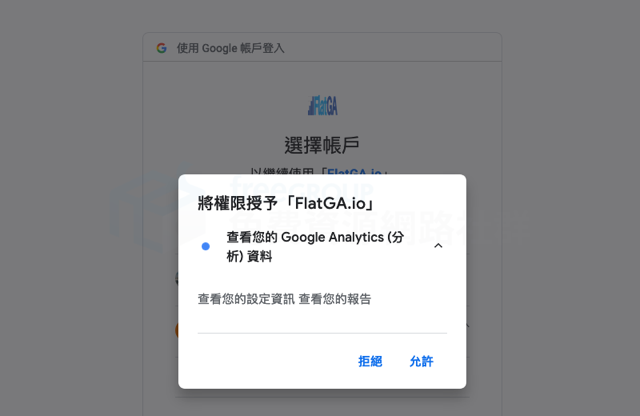
STEP 2
登入後就會看到你的 Google Analytics 資料在 FlatGA 介面上顯示,從左上角下拉式選單先選擇要查看的 Google 分析帳戶(假如你有多個網站透過 Google Analytics 監測數據流量),下方的資訊就會即時更新。
主頁面最上方顯示的資訊包括頁面瀏覽數、訪客數、跳出率和當前線上訪客數,都是大家最常看的資訊,底下則有最近 30 天流量變化情形,一目了然。
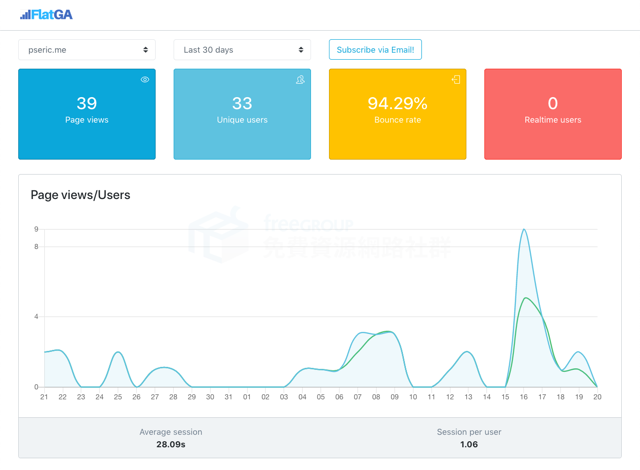
STEP 3
再往下拖曳則有最多人瀏覽的頁面、流量來源、國家,每一個都有數字和百分比,在瀏覽上也更一目了然,雖然 Google Analytics 本身也有這樣的介面可以瀏覽,但我記得是顯示於在不同的頁面,速度也不像 FlatGA 來得這麼快。
有些項目右上角會有一個「下載」圖案,點選後可以把該項目資料匯出為 CSV 格式。
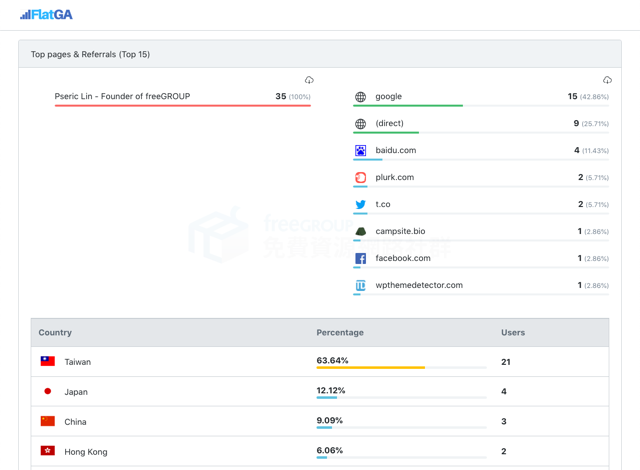
最底下就是蠻多人會看的訪客裝置、作業系統和瀏覽器資訊,這裡一樣是以簡單的圖表方式呈現資料,沒有太過複雜的介面,比較能夠在短時間內掌握想看的內容(當然若需要用到更詳細深入的數據就得回到 Google Analytics)。
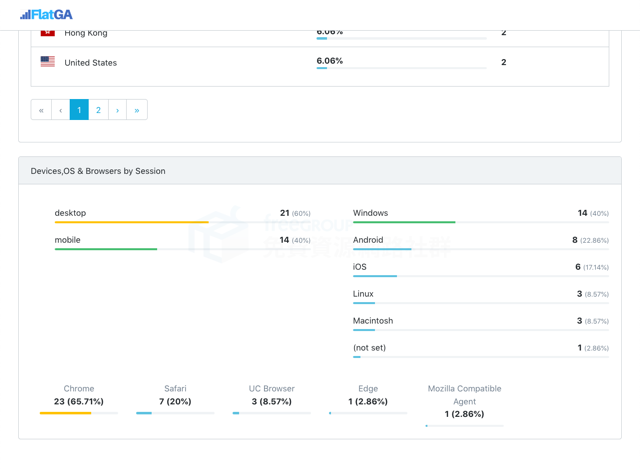
STEP 4
前面提到 FlatGA 有一個付費的訂閱功能,這功能可以從「Subscribe via Email!」找到,簡單來說,就是依照使用者需求每日或每週自動把指定的 Google Analytics 報表以 FlatGA 形式寄回指定信箱。
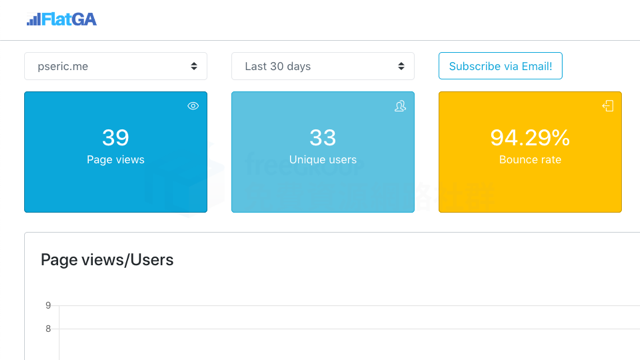
這個付費項目提供 15 天免費試用,之後如果要繼續使用,每年是 $12 美元(大約一個月一美元),支援最多五個網站,價格上並不算太貴,沒有強制一定要付費才能使用 FlatGA,若你不想花錢依然可以每天回到 FlatGA 查看網站統計數據。
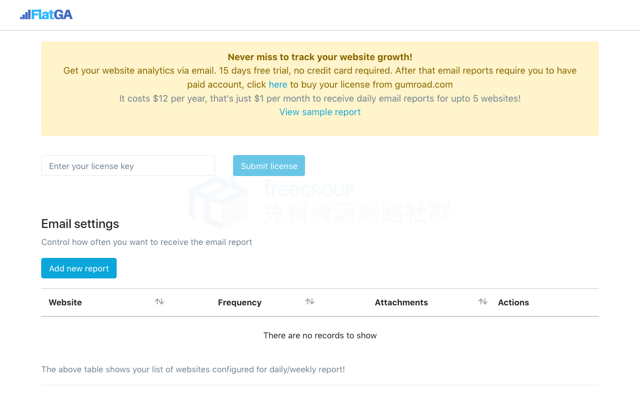
值得一試的三個理由:
- 以更簡單易懂的介面檢視 Google Analytics 流量數據
- 可以將特定資料匯出為 .csv 格式下載
- 付費後開啟自動寄送報告功能








